Optimieren starten
Inhaltsverzeichnis
Optimieren
Je nach gewählter Fangoption, kann zunächst der Punkt gewählt
werden, auf den optimiert werden soll.
Es öffnet sich folgender Eingabedialog:
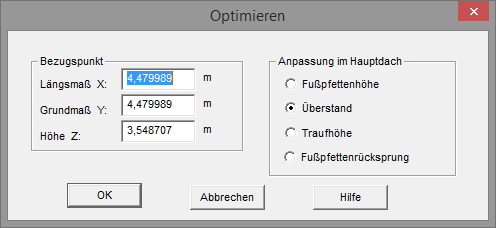 Zunächst können auf der linken Seite die 3 Koordinaten des
Punktes angepasst werden.
Hinweis:
Der Höhenwert Z sollte immer kontrolliert werden (Höhenkote!).
Auf der rechten Seite kann aus 4 Möglichkeiten gewählt werden,
was angepasst und was beibehalten werden soll, wobei die Dachneigung bei Anpassungen in der Regel
immer (marginal) geändert wird.
Hier die 4 Möglichkeiten:
Zunächst können auf der linken Seite die 3 Koordinaten des
Punktes angepasst werden.
Hinweis:
Der Höhenwert Z sollte immer kontrolliert werden (Höhenkote!).
Auf der rechten Seite kann aus 4 Möglichkeiten gewählt werden,
was angepasst und was beibehalten werden soll, wobei die Dachneigung bei Anpassungen in der Regel
immer (marginal) geändert wird.
Hier die 4 Möglichkeiten:
Fußpfettenhöhe
- Die Fußpfettenhöhe wird angepasst und der waagerechte Überstand und die senkrechte Traufhöhe sowie der Fußpfettenrücksprung bleiben unverändert.
Waagerechter Dachüberstand
- Der waagerechte Überstand wird angepasst und die Fußpfettenhöhe und die senkrechte Traufhöhe sowie der Fußpfettenrücksprung bleiben unverändert.
Senkrechte Traufhöhe
- Die senkrechte Traufhöhe wird angepasst und die Fußpfettenhöhe und der waagerechte Überstand sowie der Fußpfettenrücksprung bleiben unverändert.
Fußpfettenrücksprung
- Der Fußpfettenrücksprung wird angepasst und die Fußpfettenhöhe sowie die senkrechte Traufhöhe und der waagerechte Dachüberstand bleiben unverändert.
Nachdem mit OK bestätigt wurde, müssen die anzupassenden Dachflächen (die auf den gewählten Punkt hin optimiert werden sollen!) ausgewählt werden. (Das geht jetzt auch ohne Halten der STRG Taste).Jetzt muss nur noch mit Enter bestätigt werden und das Programm zeigt die errechnete neue Dachausmittlung mit rosa Linien an.Es gibt nun 2 Möglichkeiten:Beim Wechsel in die 3D Ansicht wird die Ausmittlung übernommen, mit Alles Zurücksetzen werden die angezeigten Änderungen zurückgenommen.
Hinweis: Wird zum Beispiel der Schnittpunkt zweier dachfirtse als Bezugspunkt genommen, gibt der zuesrt gewählte First die Z-Höhe an.